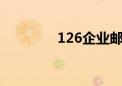一、引言
本文将为大家详细介绍如何将打印机连接到电脑。无论是您新买的打印机,还是旧型号的设备,都可以按照本文的步骤进行操作。本文将为您提供详细的步骤和注意事项,确保您可以顺利将打印机连接到电脑并开始使用。
二、准备工作
在开始连接打印机之前,您需要准备好以下工具和材料:
1. 打印机
2. 电脑(台式机或笔记本电脑)
3. 打印机连接线(通常是USB线)
4. 打印机驱动程序和安装光盘(如果您购买的是新打印机,通常附带驱动程序和安装光盘)
三、连接打印机到电脑的步骤
1. 确认电脑和打印机的电源都已关闭,以避免静电或短路等问题。
2. 使用打印机连接线将打印机的USB接口与电脑的USB端口连接起来。
3. 打开电脑,确保操作系统已安装最新的补丁和服务包。
4. 打开打印机驱动程序安装光盘(如果是新购买的打印机),或者从官方网站下载并安装相应的驱动程序。
5. 按照驱动程序安装向导的指示进行操作,完成驱动程序的安装。
6. 打开电脑上的打印机设置,添加新安装的打印机设备。
7. 根据需要设置打印机的参数,如纸张大小、打印质量等。
8. 完成以上步骤后,您可以尝试打印测试页,以确保打印机已成功连接到电脑并能够正常工作。
四、常见问题和解决方案
1. 打印机无法被电脑识别:请检查连接线是否插好,确认电脑和打印机的USB端口没有损坏。尝试更换连接线或更换其他USB端口。
2. 驱动程序安装失败:确保您下载的是与您的操作系统兼容的驱动程序版本。尝试访问官方网站,下载最新的驱动程序并重新安装。
3. 打印质量不佳:检查打印机的墨盒或碳粉盒是否需要更换,调整打印机的打印质量设置。
五、总结
本文为您详细介绍了如何将打印机连接到电脑的步骤,包括准备工作、连接步骤以及常见问题和解决方案。按照本文的指南进行操作,您应该能够顺利将打印机连接到电脑并开始使用。如果在操作过程中遇到任何问题,请随时查阅本文的常见问题部分,或寻求专业的技术支持。
 跳动猜谜网
跳动猜谜网